设置方法如下:
1. 打开开始菜单,直接输入“regedit”搜索并打开注册表编辑器

2. 定位到以下路径“HKEY_LOCAL_MACHINE\SOFTWARE\Policies\Microsoft\Windows\Explorer”,如果没有Explorer可以在Windows这一级新建一项
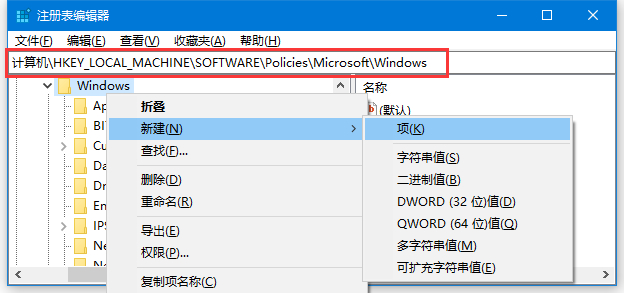
3. 选中新建的Explorer后,在右侧空白处右键新建一个“DWORD(32位)值”
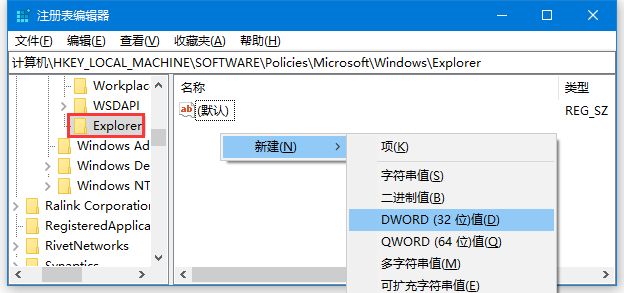
4. 将其命名为“NoUseStoreOpenWith”并双击打开,修改数值数据为“1”
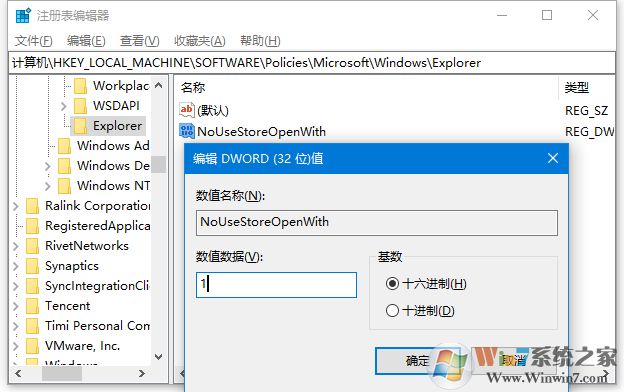
5、设置完成,关闭注册表,最好重启一下,再试试打开一些未知文件时,是否还会出现应用商店中查找的提示~一般来说是不会了。